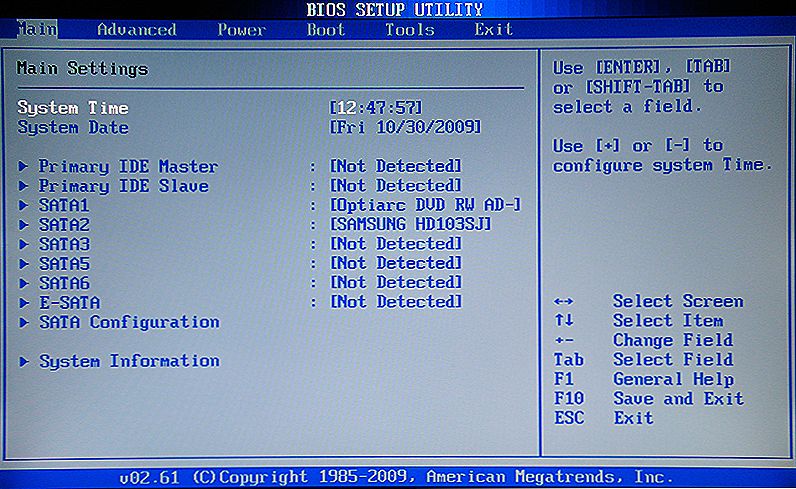sadržaj
- 1 Uvod: Zašto treperi BIOS?
- 2 Što trebate znati prije instaliranja BIOS-a?
- 3 Priprema potrebnih datoteka
- 4 ASUS novi BIOS
- 5 ASUS stari BIOS
- 6 Gigabyte
- 7 Zaključimo
Uvod: Zašto treperi BIOS?
Danas ćemo pokušati proučiti sljedeće pitanje: kako bljesnuti BIOS na Asusu ili Gigabajtnoj matičnoj ploči (na prijenosnom računalu, osobnom računalu). Stoga je vrijedno raspravljati prvi, zašto, uopće, bljesnuti BIOS? Nemojmo biti jasni i reći da, kao i sva ažuriranja apsolutno na bilo kojem uređaju, firmware također služi poboljšanju proizvoda.
Možda mislite da je to razumljivo, ali, s druge strane, suditi za sebe: jeste li ikada bljeskali BIOS na matičnoj ploči? Odgovor je vjerojatno negativan. Ako je to pozitivno, možemo vam čestitati - puno će vam biti lakše izvršiti sljedeće manipulacije. Međutim, nije jasno što radite u otvorenim prostorima mreže u potrazi za vašim odgovorima. Dakle, ako nikada niste bljeskali BIOS, bolje je ponovo razmisliti prije, možda, da napravite kobnu pogrešku. Zašto je kobno? Možete samo slučajno onemogućiti komponente softvera.Zatim ne možete bez pomoći stručnjaka. Zato ćemo dalje razgovarati o točkama koje treba zapamtiti prije nego što treperi BIOS za Gigabajt ili Asus.

Trepere BIOS-a matične ploče vrlo je važan proces. Nemojte slijediti osim ako ste sigurni
Što trebate znati prije instaliranja BIOS-a?
- Prije svega, preporuča se, naravno, da ništa ne činite sami ako ste početnik u ovom pitanju. Jer nitko nije odgovoran za radnje koje ste učinili, osim za sebe. Bolje je kontaktirati stručnjake u odgovarajućim centrima ako trebate bljeskati BIOS.
- Osigurajte neprekinuti rad vašeg računala ili prijenosnog računala! Inače, možete ostati na "slomljenom koritu": softver će se slomiti. A to mi apsolutno ne trebamo, stoga vodimo brigu o radu osobnog računala.
- Budući da smo počeli govoriti o prijenosnim računalima, onda imajte na umu da ako se neke komponente ovog uređaja razbiju (na primjer, matična ploča), ne mogu se zamijeniti - nećete moći instalirati drugu ploču ako stari prekine.

Provjerite odgovara li vaš hardverski model BIOS softver instaliran - inače posljedice mogu biti tužne
- Samo u slučaju, preporučuje se sigurnosno kopiranje važnih podataka ne samo iz samog računala, već i sigurnosna kopija BIOS-a.
- Postoji mnogo načina da ažurirate BIOS firmware, ali danas ćemo pogledati najpopularnije i najsigurnije. Tako da gotovo svaki korisnik može ponoviti ove postupke samostalno.
Priprema potrebnih datoteka
- Prvo morate pogledati svoju verziju BIOS-a (ovaj primjer se vidi na ASUS uređajima). Da biste to učinili, idite na njega kada pokrenete računalo ili prijenosno računalo. Zatim ćemo se podijeliti u skupine sa starom verzijom i novom.
- Ako imate BIOS sučelje na sivoj ili plavoj pozadini i može raditi samo s tipkovnicom, imate stari BIOS. Verziju modula možete vidjeti na kartici Alati, a zatim pokrenite uslužni program ASUS EZ Flash 2, gdje ćete vidjeti potrebne informacije.
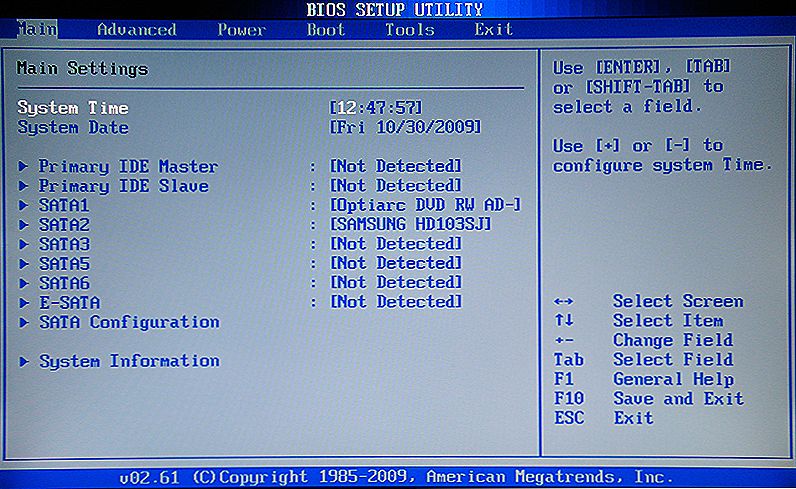
Ovo je sučelje stare verzije BIOS-a.
- Ako imate novo sučelje, slično kao svemirski brod u usporedbi sa starim, verzija softvera bit će prikazana na prvom zaslonu s desne strane sata.
- Dalje, morate potražiti datoteku ažuriranja BIOS-a na matičnoj ploči za vaš proizvod (tj. Za vašu karticu). Jedna verzija BIOS-a je neophodna.
- Provjerite postoji li novi firmver i preuzmite dokumente s pozitivnim odgovorom na ovo pitanje.
- Napišite tu datoteku u oblikovani FAT32 flash disk. Gotovo!
ASUS novi BIOS
Kako razumjeti da imate novi BIOS? Vrlo je jednostavno to učiniti: idite na BIOS izbornik kada uključite računalo, a zatim obratite pozornost na vanjsko sučelje programa. Ako u ovom prozoru možete raditi s tipkovnicom i mišem, ako prozor ne izgleda kao standardni BIOS (siva ili plava pozadina sa zastrašujućim izbornikom), ali kao moderna aplikacija, imate jedinstvenu modernu matičnu ploču s UEFI standardom. Ovaj je standard zamijenio stari BIOS sustav kako bi korisniku olakšao navigaciju programskim prostorom. Stoga posebnu zahvalnost programerima i programerima za takvu njegu.
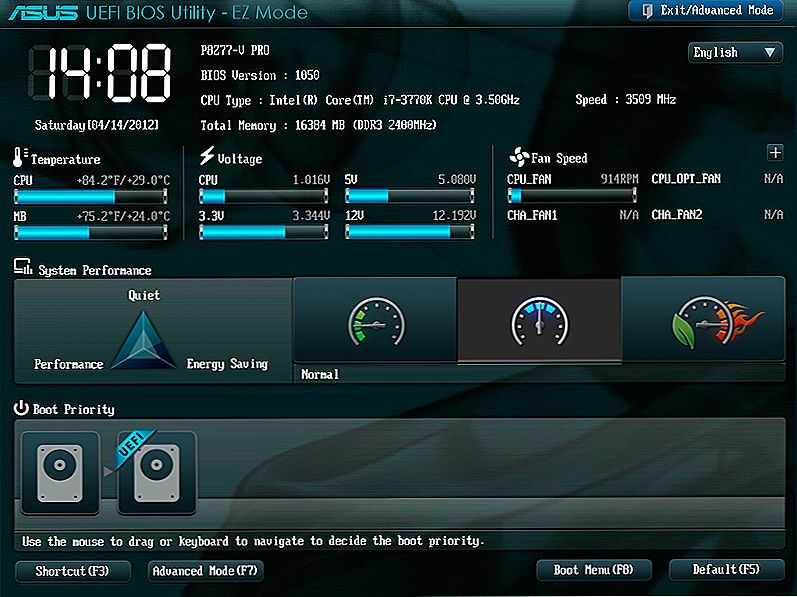
A ovo je nova verzija
Dakle, možete pretpostaviti da ste sretniji od onih koji će morati koristiti upute u nastavku: ažuriranje firmvera pomoću ugrađenog programa naziva ASUS EZ Flash 2. Na taj način što bismo trebali raditi?
- U prozoru BIOS odaberite stavku pri dnu stranice Napredno. Program će razjasniti vašu akciju - kliknite na OK;
- Sada na gornjem izborniku pronađite karticu "Servis" i kliknite ga.U ovom prozoru trebat ćemo samo gore navedeni uslužni program ASUS EZ Flash;
- Nadalje, nalazimo prethodno snimljenu firmware datoteku za vašu matičnu ploču (ako ne razumijete što je rečeno - pokrenite da pročitate stavke "Što trebate znati prije firmware-a BIOS-a" i "Priprema potrebnih datoteka"! Nemojte graditi know-it-all ali bolje informacije). Lijevi klik na datoteku;
- U novom prozoru program će vas tražiti da ga pročitate. Kliknite U redu;
- Opet se pojavljuje obavijest o ažuriranju BIOS ažuriranja - ovdje se slažemo i sa gumbom U redu;
- Čekamo završetak treperenja. Ovaj proces može potrajati neko vrijeme, stoga budite strpljivi i ne dodirujte ništa. Kada sve završi, vidjet ćete obavijest o uspješnom dovršenju ažuriranja. Ponovno pritisnite OK;
- Sustav će se ponovo pokrenuti s postavkama resetiranja BIOS-a i novom verzijom. Možete se čestitati jer ste se sigurno nosili s tim zadatkom!
ASUS stari BIOS
Ako sjedite razočarano da imate staru verziju bez miševe podrške i prekrasnog sučelja, ne biste trebali biti previše uzrujani. Da, bit će vam malo teže. Ali to je samo u smislu jednostavnosti korištenja uslužnog programa.Usput, ažuriranje će se dogoditi pomoću istog programa ASUS EZ Flash 2! Ponovimo još jednom, razlika između stare i nove verzije modula samo u sučelju. Što radiš?
- Naravno, prvo idite na BIOS;
- Zatim idite kroz kartice pomoću tipkovnice na pretposljednji, pod nazivom Alati;
- Ovdje ćemo morati pokrenuti naš uslužni program Asus EZ Flash 2;
- Sada u prozoru, odaberite naš pripremljeni flash pogon s firmware datotekama. Ova će datoteka morati biti pritisnuta dvaput;
- U prozoru obavijesti od vas će se pitati želite li stvarno ažurirati BIOS? Čini nam se da ako ste došli do ove točke, možete sigurno kliknuti Da. Međutim, ako iz nekog razloga promijenite svoj um - kliknite Ne;
- Čekamo završetak treperenja. Ovaj proces može potrajati neko vrijeme, stoga budite strpljivi i ne dodirujte ništa. Kada sve završi, računalo ili laptop će se ponovno pokrenuti i imat ćete novu verziju BIOS-a;
- Možete se čestitati jer ste se sigurno nosili s tim zadatkom!
Gigabyte
Zaposlenici i stručnjaci ove tvrtke pri izradi softvera za BIOS nisu počeli reinventirati nešto novo: to jest, instalacija ažuriranja za njihov proizvod neće biti mnogo drugačija od prethodnih uputa.Međutim, vrijedno je zapamtiti da sučelje programa može biti nešto drugačije, ali metoda ostaje ista. Stoga, za korisnike to je više od plus minus - ne morate ništa naučiti novo, a ako ste već upoznati s firmwareom BIOS-a na ASUS matičnoj ploči na prijenosnom računalu ili računalu, definitivno nemate problema s flashom Gigabajtom.
Pronalaženje firmvera je jednostavno kao i, zapravo, ažuriranje: sve informacije su slobodno dostupne na službenim internetskim stranicama tvrtke na Internetu. Tražeći dugo vremena također nije potrebno jer su se programeri pobrinuli za praktičnost traženja potrebnih dokumenata i nisu ih sakrili bilo gdje u izborniku web mjesta. Kao što je gore spomenuto, tvrtka ne preporučuje da izvršite sličnu operaciju (tj. Treperi BIOS), ako to nije apsolutno neophodno. S pravilnim i stabilnim radom svih instaliranih komponenti, zašto dodirnuti nešto? Kao što znate, takve akcije ne dovode do ničeg dobrog. Važno je također imati na umu da ako se ne dobro slažete s računalnom opremom, bolje je pružiti ovu djelatnost stručnjacima u različitim servisnim centrima ili radionicama.
Trenutak naziva modula matične ploče ostaje važan: Gigabajt može dati istu oznaku za različite modele (na primjer, ako je drugi ponovno objavljivanje prvog). No, za njih će biti potpuno drugačije datoteke firmvera: ako ne instalirate na pogrešan način, jednostavno možete slomiti softver i onemogućiti ga. Stoga ponavljamo i podsjećamo da ne biste trebali gubiti Gigabyte BIOS samo zbog vašeg ukusa.
Zaključimo
Firmware ili treperi BIOS na Asus (ili Gigabajtu) matičnoj ploči na prijenosnom računalu ili računalu omogućit će vam da napravite poboljšanja i ispravke problema s uređajem na razini programa. Prije nego što krenete na ove radnje, morate uzeti u obzir brojne čimbenike koji vas mogu zaštititi od nepredviđenih problema i kvarova. Važno je napomenuti da verzije BIOS sučelja na računalu mogu se razlikovati, stoga se ne bojiš, već samo tražite prikladnu opciju.
Ako niste sigurni u svoje sposobnosti, bolje je dati ovaj slučaj gospodaru, pogotovo stvarnim problemima matične ploče. Možda neuspjeh ne leži u hardverskom radu, ali vrijedi zamijeniti ploču u potpunosti.Ne zaboravite također da ako je ploča oštećena na prijenosnom računalu, ne možete ga zamijeniti. Onda možete reći zbogom vašem uređaju. Ipak, nadamo se da je sve riješeno za vas, a ništa nije slomljeno. Ne zaboravite podijeliti svoja mišljenja i iskustva u komentarima!